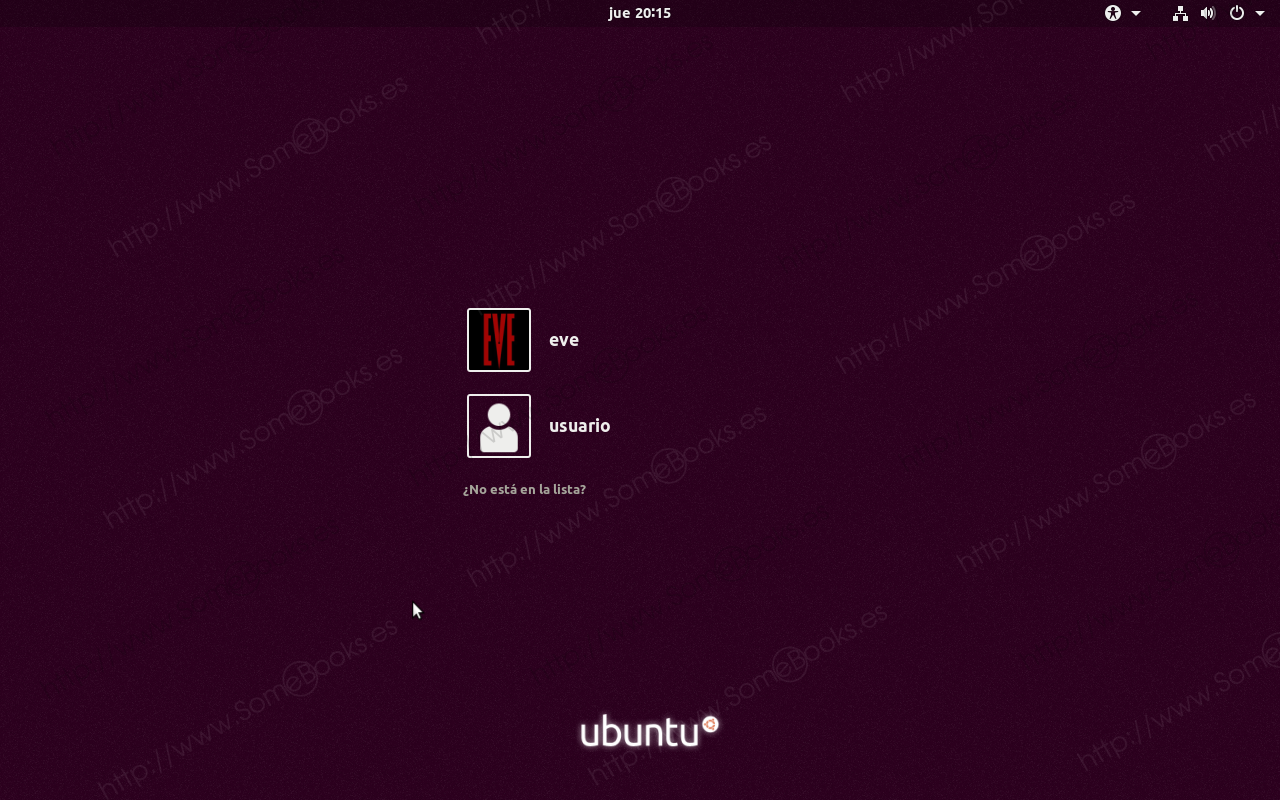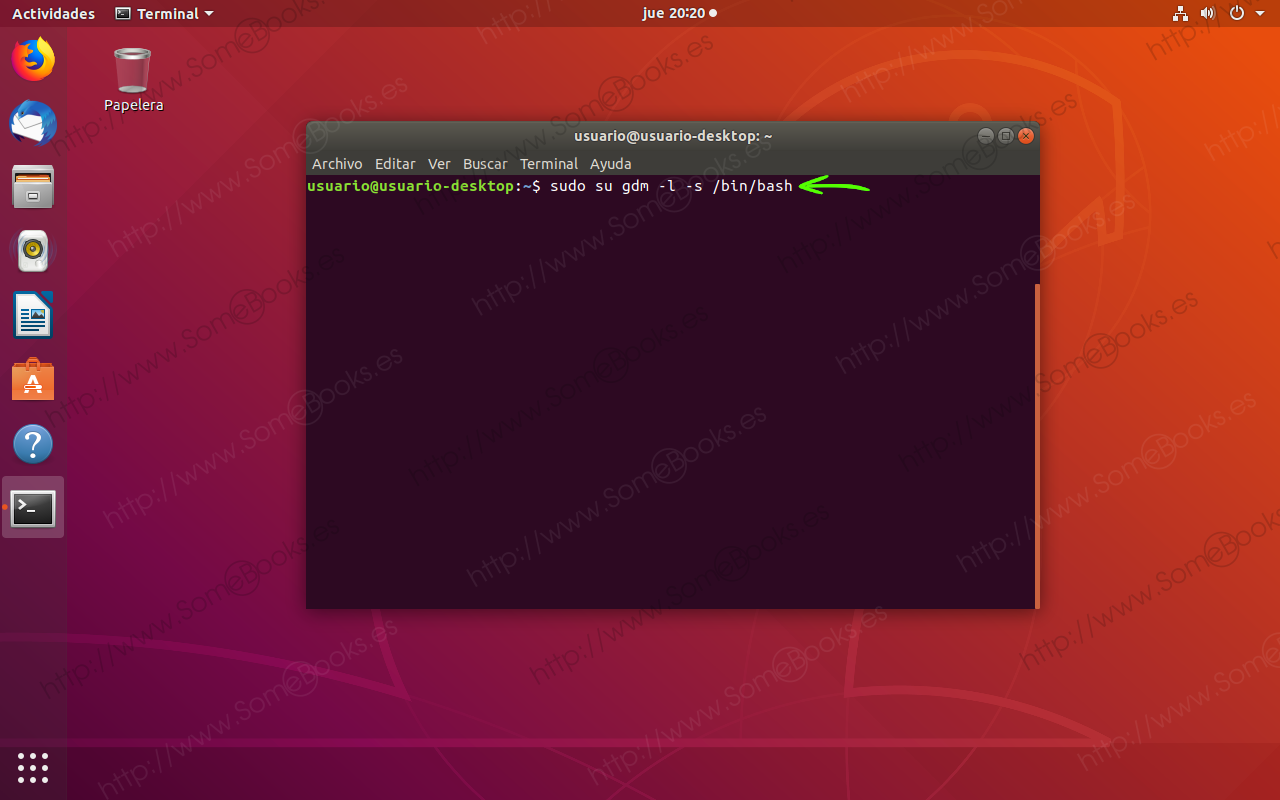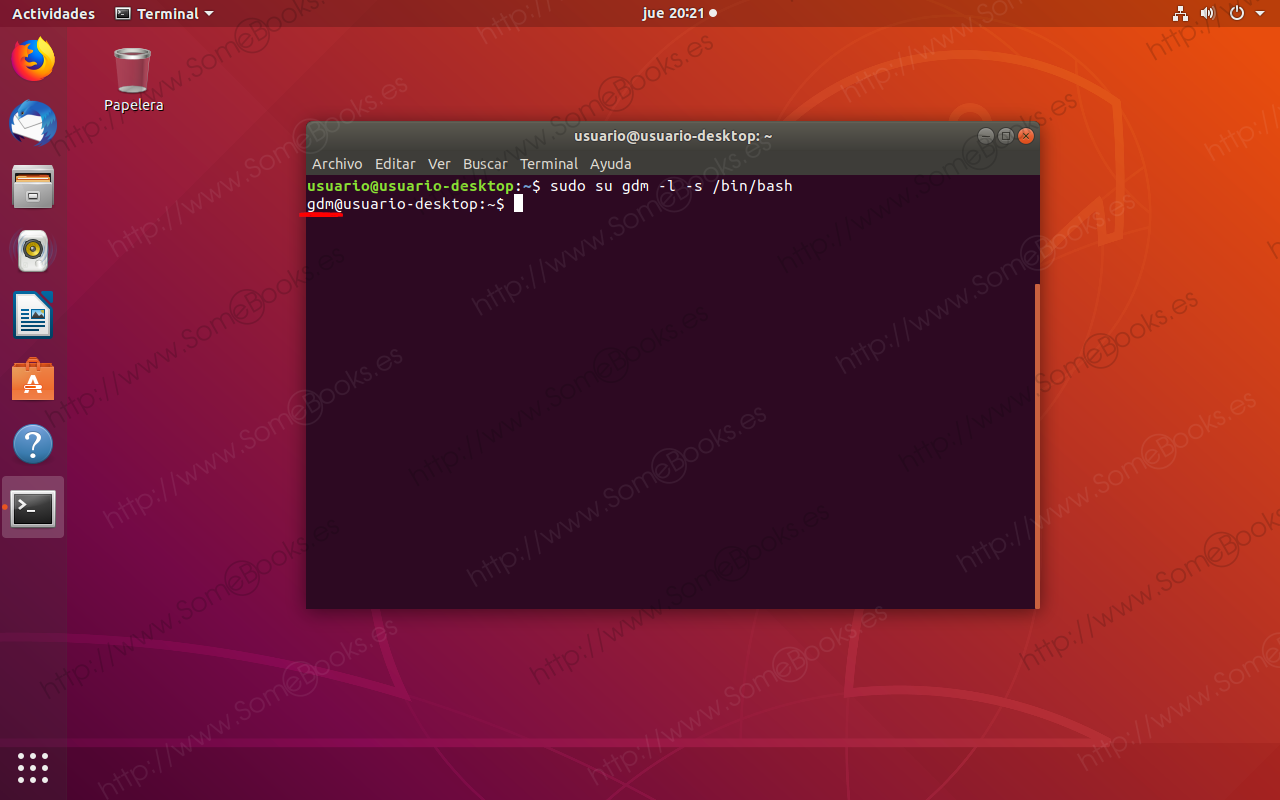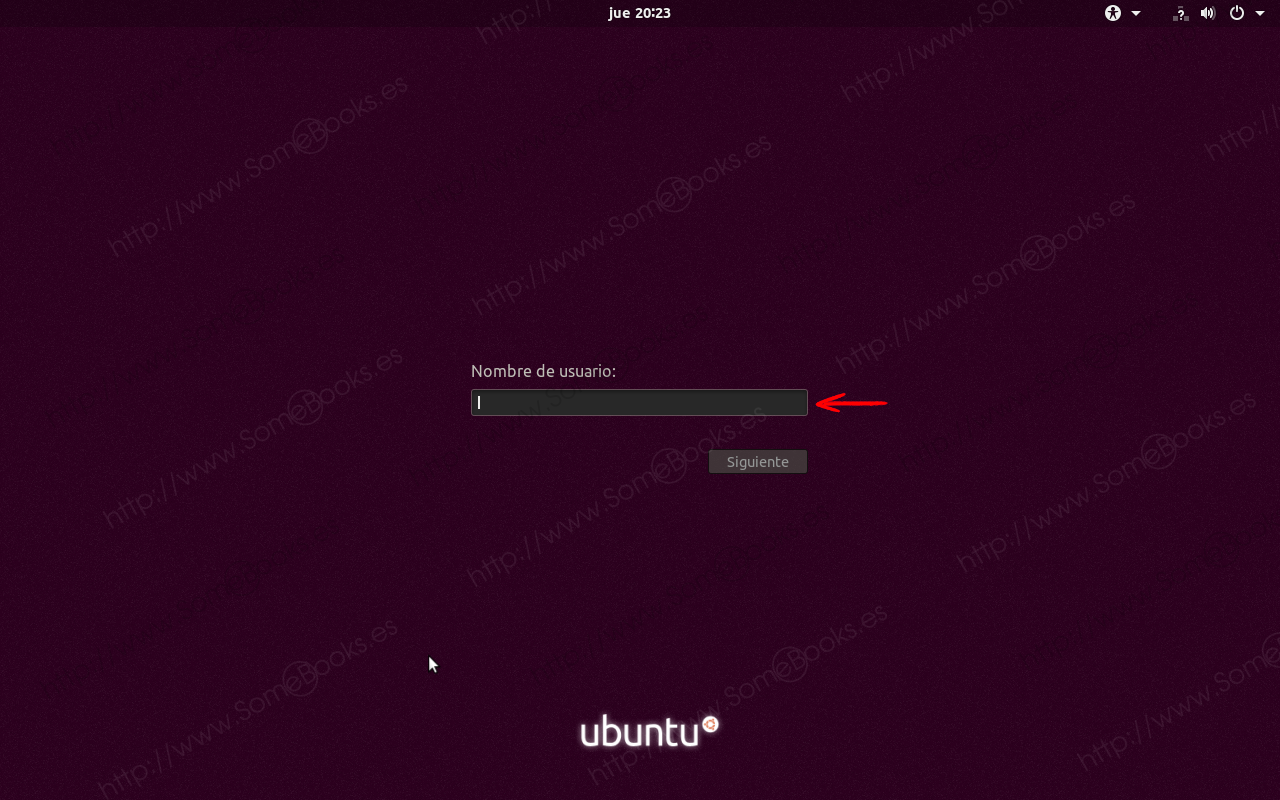Evitar que Ubuntu 18.04 LTS muestre la lista de usuarios en la pantalla de autenticación
Una de las primeras cosas que aprendí de seguridad es que, si alguien pretende acceder a tu ordenador y conoce el nombre de usuario, ya tiene la mitad de la información que necesita.
No obstante, para facilitar el acceso en el uso cotidiano, hoy en día casi todos los sistemas ofrecen la lista de usuarios conocidos para que elijamos la cuenta con la que queremos iniciar sesión.
Puedes abrir la ventana de terminal usando la combinación de teclas Alt + Control + T.
Esto está bien en la mayoría de los casos, pero si te encuentras en un ambiente hostil, quizás sería buena idea sugerirle al sistema operativo que no muestre esa información de forma tan despreocupada.
En realidad, se trata de un proceso muy sencillo, que comienza por permitir al gestor de inicio de sesión de GNOME que establezca conexiones con el servidor gráfico.
El gestor de inicio de sesión de GNOME se llama GDM, del inglés GNOME Display Manager.
En nuestro caso particular, debemos permitir las conexiones al usuario local (localuser) llamado gdm, que es un usuario especial que utiliza GDM para llevar a cabo su tarea
Esto lo conseguimos abriendo una nueva ventana de terminal y escribir, o copiando, el siguiente comando:
sudo xhost +SI:localuser:gdm
El signo + indica que estamos añadiendo permiso y el comando SI que serán conexiones interpretadas por el servidor (Server Interpreted).
Para obtener más información, puedes recurrir a la documentación oficial de Ubuntu: http://manpages.ubuntu.com/manpages/xenial/man1/xhost.1.html
Además, como se trata de una tarea administrativa, deberemos ejecutarla con privilegios elevados.
De forma casi inmediata, obtenemos la respuesta del comando.
A continuación, deberemos ejecutar el comando gsettings para cambiar el comportamiento de GDM, pero esa tarea deberemos hacerla desde la cuenta de usuario gdm.
Por este motivo, lo primero será cambiar la cuenta de usuario con la que estamos trabajando. Algo tan sencillo como ejecutar el siguiente comando:
sudo su gdm -l -s /bin/bash
Como puedes suponer, el comando su es el que nos permite cambiar la cuenta de usuario activa en la terminal. El argumento -l nos ofrecerá un entorno similar al que obtendríamos si nos hubiésemos autenticado con el usuario gdm. Y el argumento -s especifica la shell que debe ser ejecutada (en este caso, se usará bash, que es el intérprete de comandos predeterminado).
Al hacerlo, veremos que el prompt cambia para informar de la nueva situación.
Ya sólo nos queda cambiar la configuración para deshabilitar la lista de usuarios en la pantalla de autenticación. Como hemos dicho más arriba, esto lo conseguimos con el comando gsettings:
gsettings set org.gnome.login-screen disable-user-list true
Como puedes suponer, el argumento set establece un nuevo valor de configuración para la clave org.gnome.login-screen donde la lista de usuarios queda deshabilitada (disable-user-list true)
Ahora solo nos queda reiniciar para comprobar que ya no aparece la lista con los usuarios existentes.
De esta forma, evitamos que alguien que trate de iniciar sesión, sin autorización, conozca los usuarios que existen en el sistema.
Y hasta aquí el artículo de hoy. Espero que te resulte útil.